iHerb(アイハーブ)で買い物をしたいけど、海外通販というだけで『英語だと注文方法が分からない…』とか『送料が高そうだから…』といった理由で購入を諦めている方が少なくありません。
私自身、友人からよく購入方法を聞かれますが、それは大きな誤解です。
今ではiHerbのホームページは完全に日本語対応がされており、何かわからない事があっても日本語が話せるサポート窓口もありますから英語力は必要ありません。
海外からの配送というと気になるのが送料ですが、iherbでは注文の合計が$40以上で無料配送となります。サプリを2, 3点買えば、大抵は送料無料になりますから、おそらく送料払ってる方はほとんどいないのではないでしょうか。
しかも、iHerbでは初回利用限定のクーポンコード「22NEW」を利用することで20%割引、リピーターの方は当ブログオリジナルのクーポン「NJZ937」で5%割引が何度でも使えます。他にもiHerbでは期間限定で様々な割引クーポンが配布されますので、うまく利用すれば、そのお得感は圧倒的です。
例えば約5,000円(50ドル)の商品を購入したとすれば、初めての利用者であれば、約1,000円の値引きを受けることができることになります。もちろん送料は無料です。
以上、前置きが大変長くなりましたが、このページではiHerbの利用方法を注文から支払いまで、初めての人でも分かるようにできるだけ丁寧に解説したいと思います。分からない点などありましたらお気軽にご連絡ください。
購入方法の流れ
iHerbでの購入の流れは以下の4ステップ。Amazonや楽天とほとんど変わりませんし、もちろん英語も不要です。
- 欲しい商品をカートに入れる
- 宅配方法と割引クーポンを選ぶ
- 送付先の住所を登録する
- 支払方法を選ぶ
それでは、各ステップごとに説明していきます。
購入したい商品を選んでカートに入れる
まずは以下のURLからiHerb日本語サイトにアクセスします。
■ iHerb日本語サイト
http://www.iherb.com/(← クリックするとウインドウが開きます)
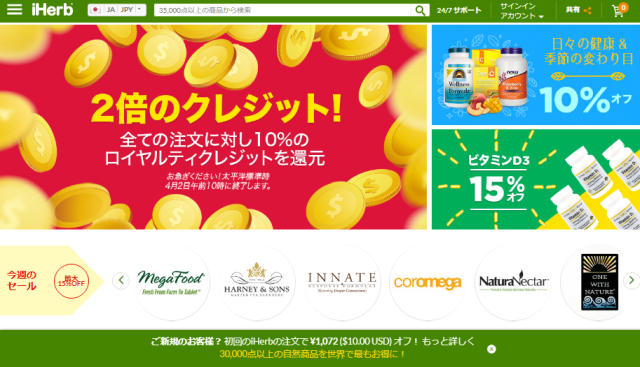
商品を選ぶには、ページ上部の検索窓に、欲しい商品の名称を入れて右横の虫眼鏡ボタンをクリックします。

商品名が分からない場合も多いと思いますが、そんな場合は「マヌカハニー」、「カルシウム」、「ダイエット」といった日本語の様々なキーワードから検索しましょう。
ブランド名やカテゴリ一覧から選びたい場合は左上の三マークをクリックすれば、ポップアップメニューが表示されて、そこからブランド、カテゴリーなどを選ぶことが可能です。
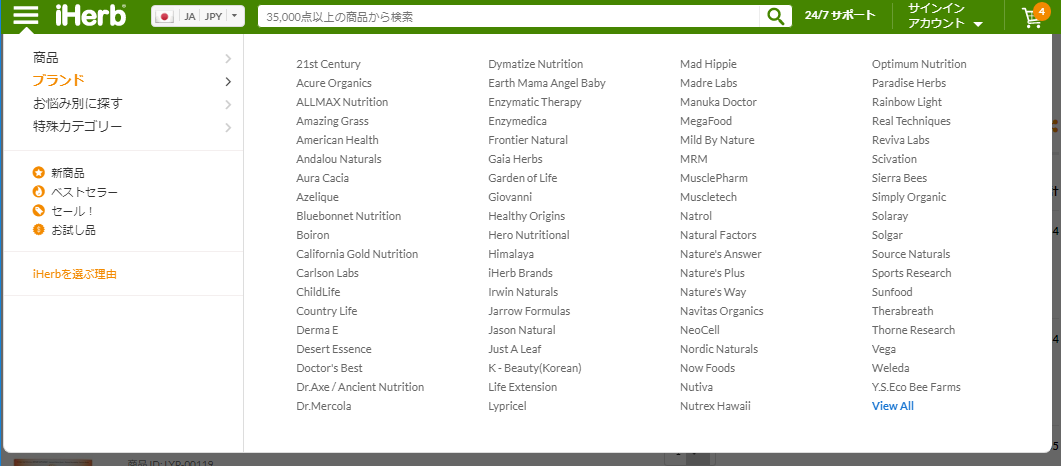
試しに例として「ビオチン」で検索してみると、以下のようにビオチン関連商品がリストアップされました。Amazonなどと同様、レビューの数や星の数で人気商品かどうかは一目瞭然ですね。
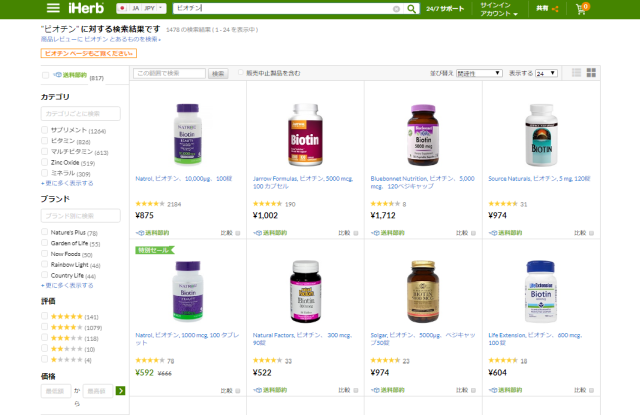
続いて、買いたい商品をクリックすると、商品の詳細ページが表示されます。日本人による日本語のレビューも読むことが出来ますので、ぜひ参考にしましょう。
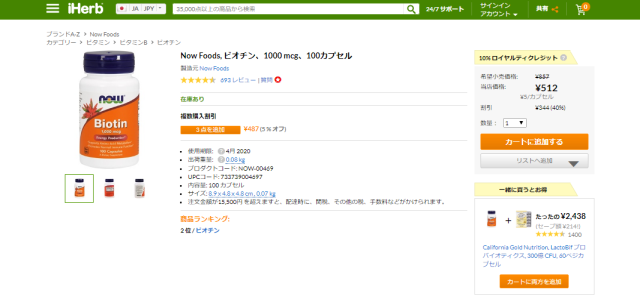
購入商品が決まれば、右側の「カートに追加する」というオレンジのボタンをクリックします。すると、商品がカートに入れられて、以下の様な画面が表示されます。
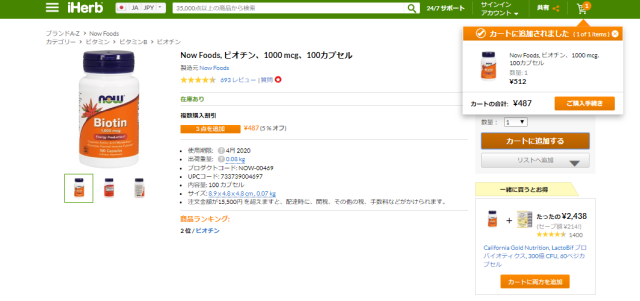
欲しい商品が他にもある場合は、これまでの作業を繰り返し、欲しい商品を全てカートに入れましょう。
在庫が「No - Coming Soon」「Out-Of-Stock」となっている場合は在庫切れなので、今回は諦めて次回注文することにしましょう。
宅配方法と割引クーポンを選ぶ
商品を全てカートに入れた後、「ご購入手続き」というオレンジのボタンをクリックすると、カート内商品や支払総額が表示されます。ページの構造は以下のように3つのブロックから構成されています。
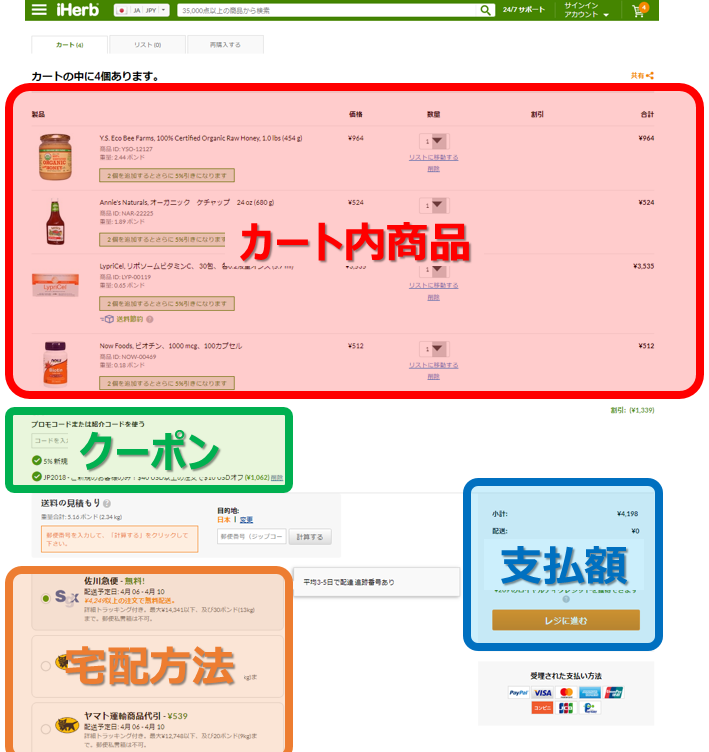
まず第一に、購入しようとしている商品が全てカートに入っていることや余計な商品が入っていないことを確認しましょう。商品の削除や数量変更はこの画面上でも可能です。
続いて、22%割引クーポンを使いたい方は「22NEW」入力します。すでにコードが登録されていれば、そのままで構いません。コチラをクリックすることで自動的に登録されます。
注文合計も表示されていますので、金額が正しいかを確認します。配送料は$40以上の商品を選んでいる場合は¥0と表示されていると思います。
最後が宅配方法の選択になりますが、選べるのは佐川急便、ヤマト運輸、代引きの3種類です。
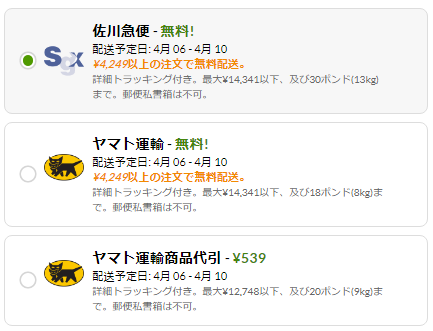
通常は「佐川急便」を選べば問題ありませんが、代引を希望する方は「ヤマト運輸商品代引」を選びます。初めての海外通販でクレジットカードを使うことに、極度の不安がある方などは代引きを選ぶのが良いかもしれませんね。
ただ、代引きは送料が割高ですし、手数料として5ドルが追加されますから、あまりオススメしません。
【後日追記】日時指定を行いたい方は佐川急便を使うことで実現可能です。詳細は以下の記事を参考にしてください。
-

-
iHerbなら海外通販でも配達日時の指定が可能。やり方を説明します。
続きを見る
送付先の住所を登録する
宅配方法を選択したら、「チェックアウトへ進む」というオレンジのボタンをクリックすると以下のアカウント作成画面が表示されますので、左の入力フォームにメールアドレスとパスワードを入れます。
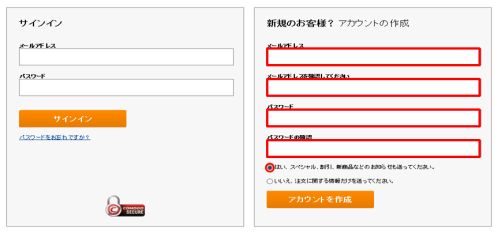
iHerbから不定期に届く割引セールのお知らせメールを受け取りたい方は、後半のチェックボックスは、上側の「はい」を選ぶことをおすすめします。
入力が完了したら右下の「アカウントを作成」というボタンを押して、住所入力画面に移ります。
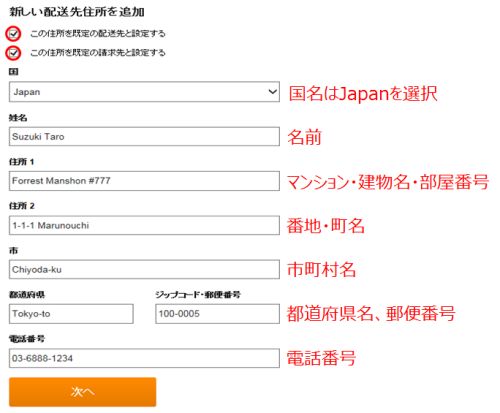
住所は日本語入力も可能です。ただし、英語で書いたほうが通関などもスムーズに進みトラブルが少ないようなので、英語(ローマ字)で書くことをおすすめします。
上の質問「ディフォルトの配送先の住所として設定する」と「この住所は請求先の住所と同じですか?」もいずれも通常はチェックで構わないでしょう。
入力が完了したら、「次へ」ボタンを押します。すると、以下のように、エラーのような画面が出ると思いますが、エラーではなく、iHerbのシステム側で郵便番号情報から自動的に住所のフォーマットを修正してくれるのです。
下のグレーの四角内に表示されたのがシステム側で微修正された住所なので、問題がなければ、「選択」ボタンを押して先に進みます。住所の一部が日本語と英語(ローマ字)で二重に書かれてしまっていますが、これは仕様なので気にしなくて構わないです。
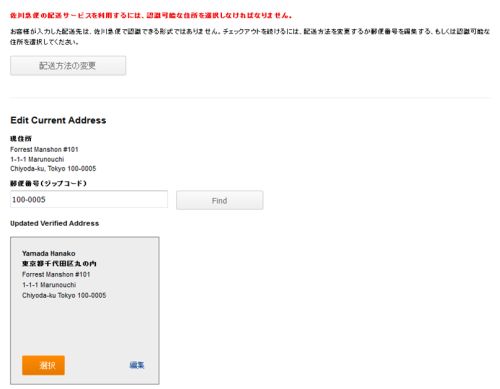
支払方法を選ぶ
次はクレジットカード情報の入力です。先の選択でクロネコヤマト国際宅急便(代引き)を選んだ場合は、クレジットカード入力画面は表示されません。また、ペイパル等には対応していません。
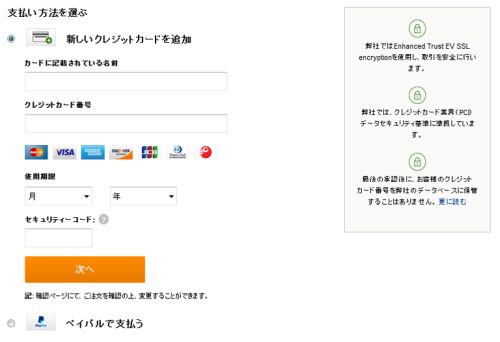
名前、カード番号、使用期限、セキュリティーコードを入力します。セキュリティコードはクレジットカード裏面に印刷されている数字の末尾3桁を入力します。
入力が終わったら「次へ」ボタンを押して次に進みます。
いよいよ最終確認です。発送先、請求先、郵送会社、クレジットカード情報、お買い上げ商品、送料、合計金額 が表示されますので、問題なければ、「注文する」ボタンを押して注文完了です。
注文後、しばらくすると、登録したメールアドレス宛てに、確認メールが日本語で届きますので、念のため、再度、注文内容を確認しておきましょう。
あとは商品の到着を待つのみです。大抵、3~5日で届くと思います。
■海外オーガニックコスメ・化粧品のオススメ【クチコミ評価】


